




在介绍了文字的输入及编辑、栅格化文字以及水印文字的添加后,为了巩固对学习内容的掌握,下面以一款“女士牛仔裤”商品的宣传海报为例,具体步骤如下:
(1)打开Photoshop,在“文件”菜单栏中单击“新建”按钮,在弹出的对话框中进行参数的设置,新建一个大小为“800×400”的文件。
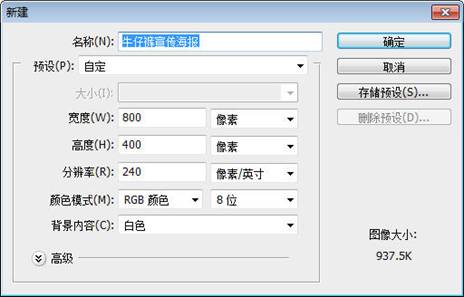
(2)在Photoshop中打开一张女士牛仔裤图片,按“Ctrl+A”全选,将其
粘贴到新建的文件中,并利用“自由变换工具”进行大小的调整,将其放置到文件的左侧。

(3)新建图层,在画布的左侧绘制一个矩形,并将其颜色填充为“#2c466d”。然后在矩形框上方用“直排文本工具”输入牛仔裤的品牌“Janswood”,选中该文本,在其属性栏中设置文本的大小、样式及颜色,其中颜色的值设置为“#ef1294”。

(4)单击“横排文本工具”,在画布的右侧输入该商品的名称“直筒型女
士牛仔裤”,设置文本样式。然后选中该图层,右键单击在弹出的列表中选择“混合选项”,并在弹出的对话框中为其添加投影效果。
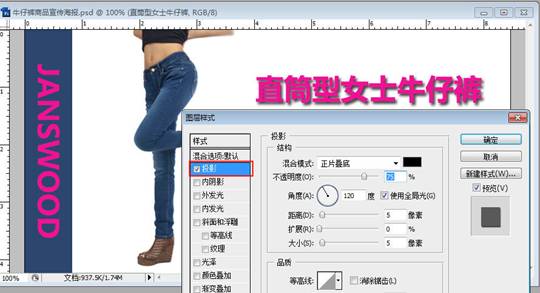
(1) 选择“横排文本工具”并拖拽鼠标,创建一个段落文字框,然后在该
文字框中输入该款商品的详细参数,选中文字框中的所有文本,为其进行文本样式的设置,至此完成整个商品宣传海报的制作。
